close
| Undelete Plus是一款能將已刪除檔案救回的軟體。使用步驟相當簡單,主要就是掃描磁碟與復原檔案等2個步驟 |
||
有時我們清理Windows資源回收桶,或者是直接按下Shift+Delete鍵將檔案刪除,便無法運用作業系統中的任何工具將檔案救回,而Undelete Plus是一款能將已刪除檔案救回的軟體。 我們從官方網站www.undelete-plus.com下載試用版,可以搜尋刪除的檔案,但不能救回。註冊序號時,我們需利用線上刷卡的方式來購買軟體序號,而我們測試這款軟體時,是由原廠提供的序號進行測試。 在安裝Undelete Plus時,切記勿將此軟體安裝於與刪除檔案相同的磁碟區,避免遭到複寫。一般檔案遭誤刪又急需修復時,最好立即停止系統執行任何使用動作,並使用復原軟體。而設定復原檔案的路徑,也不要設在同樣磁碟位置。 在操作介面上,Undelete Plus的使用步驟相當簡單,主要就是掃描磁碟與復原檔案等2個步驟,但現在的版本未支援中文語系介面,比較可惜。 檔案搜尋的設定很容易 在啟動搜尋刪除的檔案時,我們可以利用一些方法來加快檢視的過程,最簡單的方式就是直接啟動掃描,這會讀到較多的刪除檔案,再利用左側邊欄利用不同方式來篩選,例如檢視不同檔案類型,或是選擇指定資料夾。 另一種作法是我們在掃描前先啟動過濾器,檔案最後的變動日期及檔案大小的範圍,我們也可以選擇「隱藏暫存檔與已覆蓋的檔案」,來縮小搜尋的範圍。 在搜尋結果中,我們還可以點選上方的屬性欄位來排列檔案,例如以檔案的名稱、路徑、大小、建立日期、變更日期來排序,加快檔案的搜尋。  我們可以用過濾的方式,讓我們在搜尋時更精準,加速找到我們要的檔案。 即時復原檔案的成功率高 在啟動搜尋已刪除檔案後,我們在搜尋結果中,可以留意檔案的狀態欄位,看該檔案是否仍保存良好,或者已經被覆寫。檔案狀態主要可分為良好、毀損、已覆蓋等3種。一般來說,剛刪除的檔案狀態為良好,我們試著救回不久前刪除的多種類型檔案,像是JPG、PNG、DOC、EXC、EXE、MP3、PDF、AVI檔,接者使用Undelete Plus搜尋檔案,均可以順利救回檔案,而檔案大小方面,即使以單個1GB的檔案也能夠成功救回,並能順利開啟。 試著救回幾個月前刪除的檔案時,雖然它的狀態顯示為良好,但可能因為硬碟讀寫已破壞了檔案的完整性,而呈現亂碼或無法開啟。此外,在搜尋結果中,資料夾路徑的中文顯示容易夾雜亂碼。 這套軟體有個特殊的地方就是可以預覽檔案,同樣的,我們可以直接在軟體中預覽不久前刪除的檔案,但其他檔案也許同樣因為檔案已遭讀寫破壞,而無法預覽。文⊙羅正漢 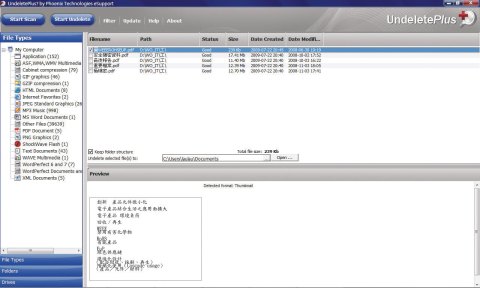 若檔案名稱相同時,我們可以在軟體中直接預覽內容,省下許多辨別的時間。 |
資料圖片轉載自此 ithome
全站熱搜


 留言列表
留言列表

